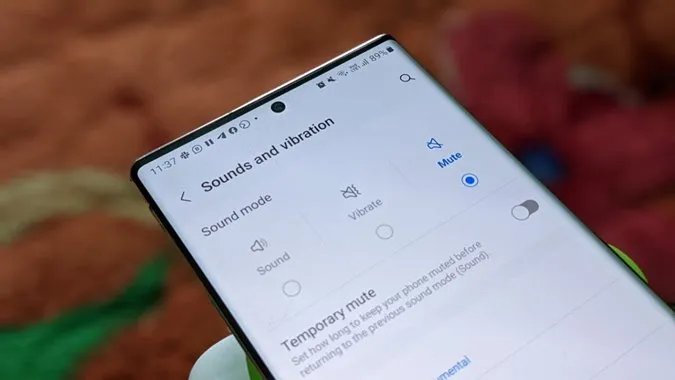Si se ha cambiado recientemente a un teléfono Samsung Galaxy, es posible que se pregunte cómo poner el teléfono en modo silencio, ya que carece de un botón físico para silenciarlo. Pues bien, hay varias formas de activar el modo silencioso o mute en su teléfono Samsung. Puede hacerlo desde las fichas rápidas, los ajustes, los botones de volumen, las rutinas de Bixby y mucho más. Vamos a comprobar todas las formas de silenciar un teléfono Samsung Galaxy.
Cómo activar el modo silencio en un teléfono Samsung Galaxy
1. Desde las baldosas rápidas
Una de las formas más fáciles y rápidas de activar el modo silencio o mute en los teléfonos Samsung Galaxy es desde Quick Tiles. Encontrará el icono Sonido en Quick tiles que deberá pulsar para alternar entre los modos Vibración y Silencio.
El modo Vibración silenciará las llamadas y notificaciones pero el teléfono seguirá vibrando. Por otro lado, el modo Silencio apagará tanto el sonido como la vibración.
1. Deslice dos veces el dedo hacia abajo desde cualquier pantalla para abrir la sección Mosaicos rápidos.
2. Si ve la tesela Sonido, púlsela una vez para activar el modo Vibración y púlsela dos veces para activar Silencio. Verá que el nombre de la baldosa cambia para reflejar el cambio a medida que la pulsa.

Si no ve el azulejo Sonido o tiene que deslizar el dedo varias veces hacia la izquierda para llegar a él, puede añadirlo a la primera sección del azulejo Rápido para acceder más rápidamente.
Para ello, siga estos pasos:
1. Abra la sección Azulejos rápidos.
2. Pulse el icono de tres puntos situado en la esquina superior derecha y seleccione Editar botones en el menú.
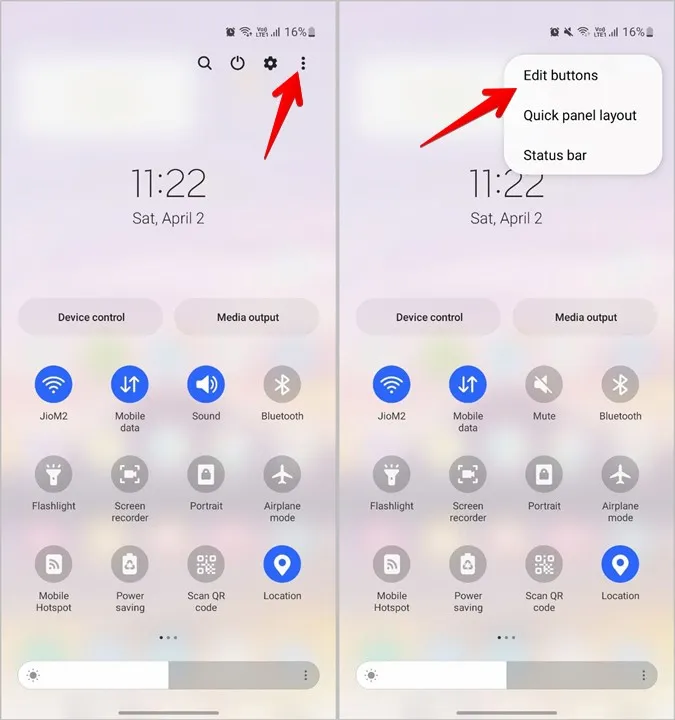
3. Toque y mantenga pulsado el azulejo Sonido para moverlo a la primera página de azulejos Rápidos. Consulte las mejores aplicaciones para personalizar los ajustes rápidos.
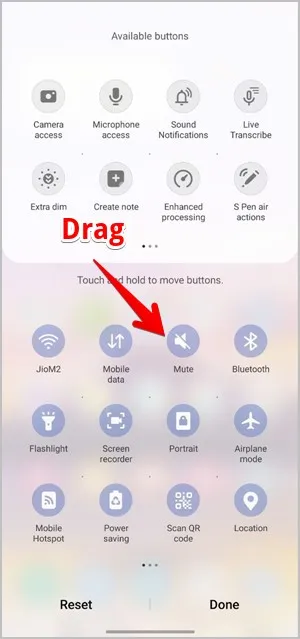
2. Desde Ajustes
También puede poner su teléfono Samsung en modo silencioso desde ajustes.
1. Abra Ajustes en el teléfono.
2. Pulse en Sonidos y vibración. 3. En la siguiente pantalla, pulse en el círculo situado bajo Silencio para activarlo. Esto silenciará su teléfono Samsung hasta que lo apague manualmente.
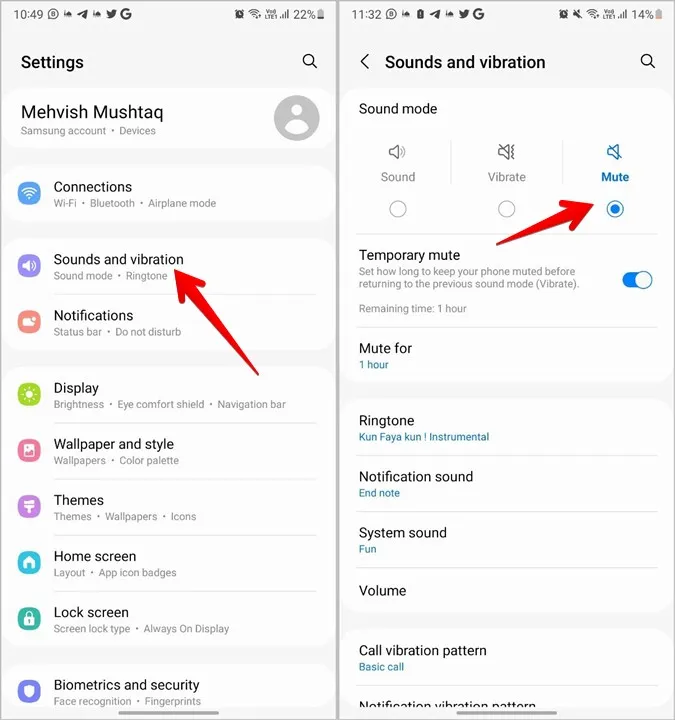
Después de activar Silencio, aparecerá la opción Silencio temporal. Puede utilizarla para silenciar temporalmente el teléfono durante un tiempo determinado, como 1 hora, 2 horas, 3 horas, o establecer un tiempo personalizado.
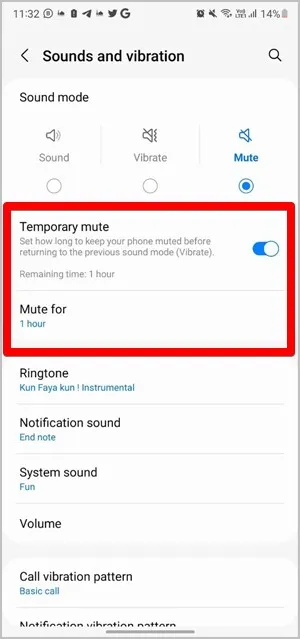
3. Uso de las teclas de volumen
La forma tradicional de poner un teléfono Samsung en silencio es utilizar las teclas de volumen. Tenga en cuenta que este método pondrá el teléfono en modo vibración y no en modo completamente silencioso.
Si le parece bien, debe asegurarse de que las teclas de volumen cambian el volumen del timbre en lugar del volumen multimedia. Aquí están los pasos en detalle.
1. Abra Ajustes en su teléfono Samsung Galaxy.
2. Vaya a Sonidos y vibración seguido de Volumen.
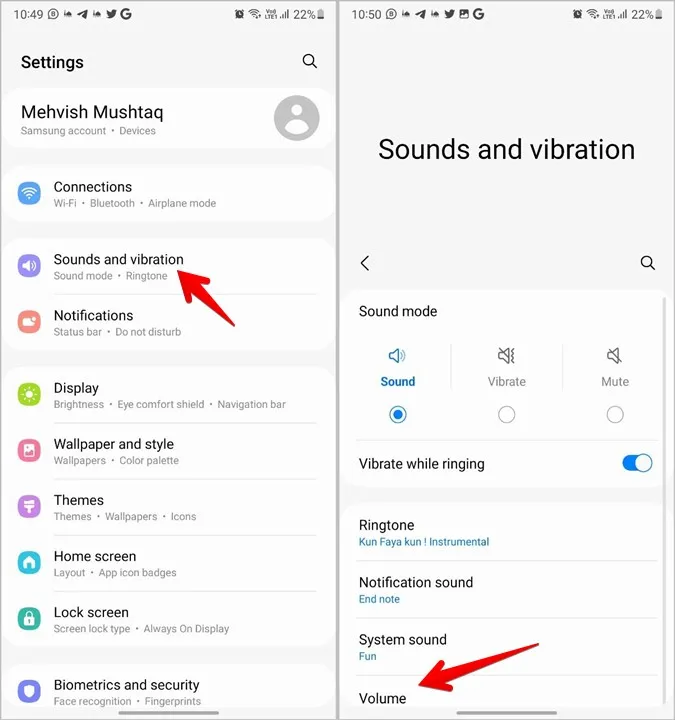
3. Desactive el conmutador situado junto a Usar teclas de volumen para medios. Ahora, las teclas de volumen se utilizarán para subir o bajar el volumen del timbre.
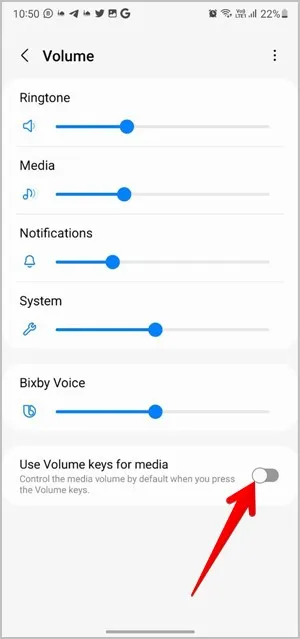
Nota: Sólo tiene que realizar los tres pasos anteriores una vez.
4. Siempre que desee poner el teléfono en modo silencioso, mantenga pulsado el botón de bajar volumen hasta que el sonido disminuya al nivel más bajo, lo que activará automáticamente el modo silencioso. Esto se puede confirmar por el icono de sonido en el control deslizante de volumen que cambia al icono de Vibración (Altavoz con una barra y vibración).
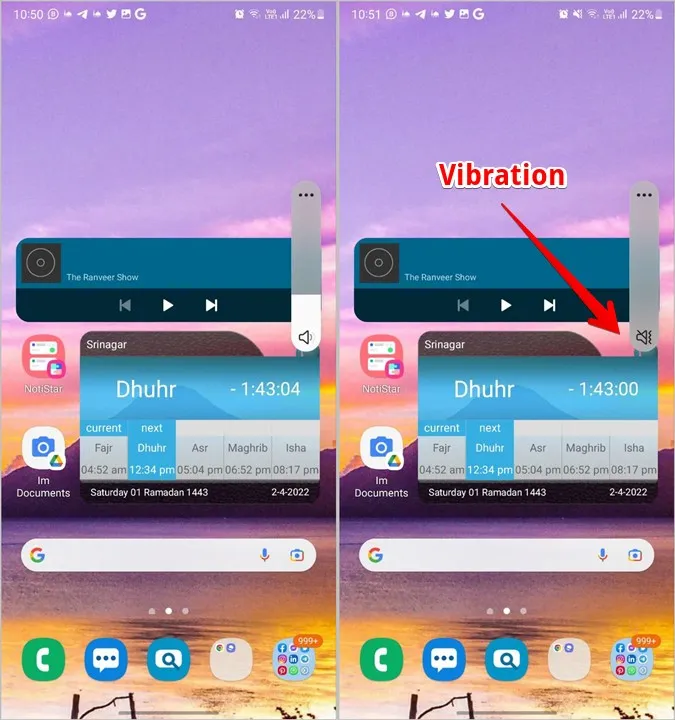
4. Uso de la barra deslizante de volumen
Hay otra forma más rápida de activar el modo vibración utilizando las teclas de volumen. Pulse el botón de subir o bajar volumen para ver el control deslizante de volumen. Pulse el icono de Sonido situado en la parte inferior del deslizador de volumen para cambiar al modo Vibración. Vuelva a pulsar el mismo icono para activar el modo Sonido.
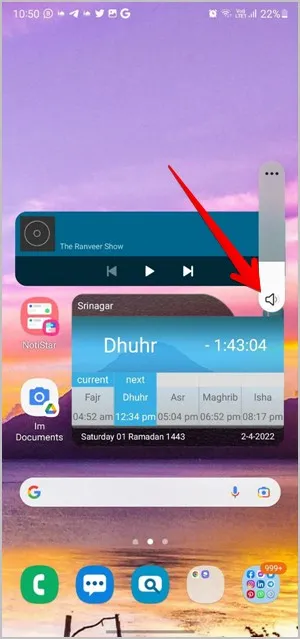
5. Utilizar No molestar
Los métodos anteriores desactivarán las notificaciones, los tonos de llamada y los sonidos de todas las aplicaciones. Si desea personalizar el modo silencio, puede aprovechar las ventajas del modo No molestar de los teléfonos Samsung Galaxy.
Con DND, puede permitir sonidos para algunas llamadas, mensajes, apps, alarmas y otros tipos de sonidos. Incluso puede programar el modo silencioso para silenciar el teléfono Samsung por la noche.
Para activar y personalizar la función, vaya a Ajustes > Notificaciones > No molestar. Active el conmutador situado junto a No molestar y personalice los ajustes según sus preferencias en la misma pantalla.
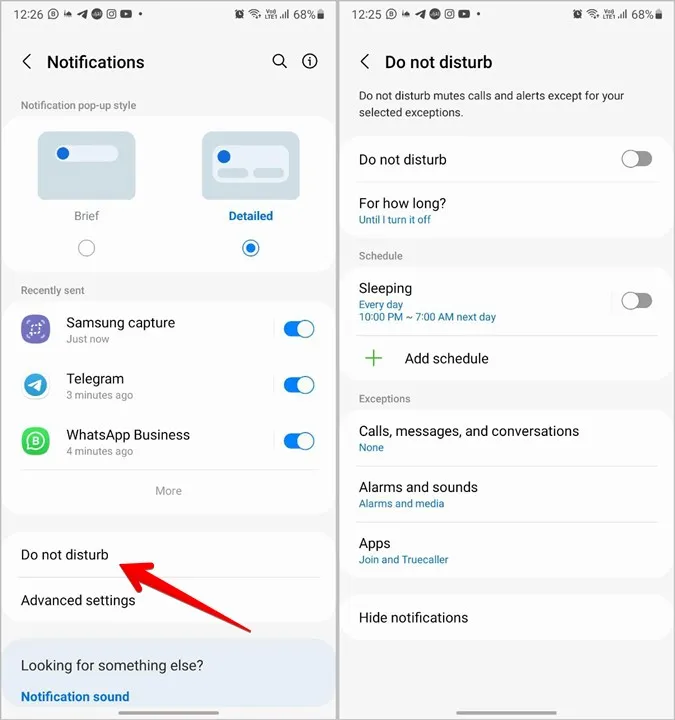
6. Cree una Rutina Bixby
Las Rutinas Bixby también se pueden utilizar para silenciar un teléfono Samsung. Necesita crear una rutina que active el modo Silencio con un solo toque.
1. Abra la aplicación Rutinas Bixby en su teléfono.
2. Pulse la pestaña Añadir rutina en la parte inferior.
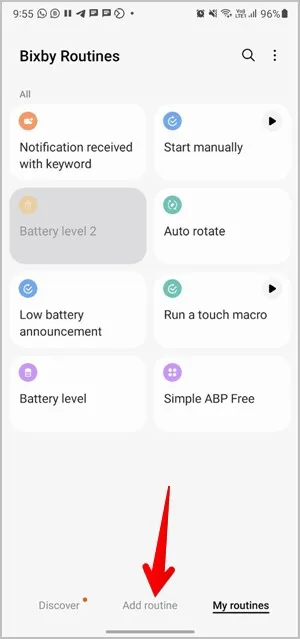
3. Aquí tiene que establecer el activador y la acción correspondiente para la rutina. Pulse el botón Añadir (+) bajo la sección Si y elija Iniciar manualmente en la lista.
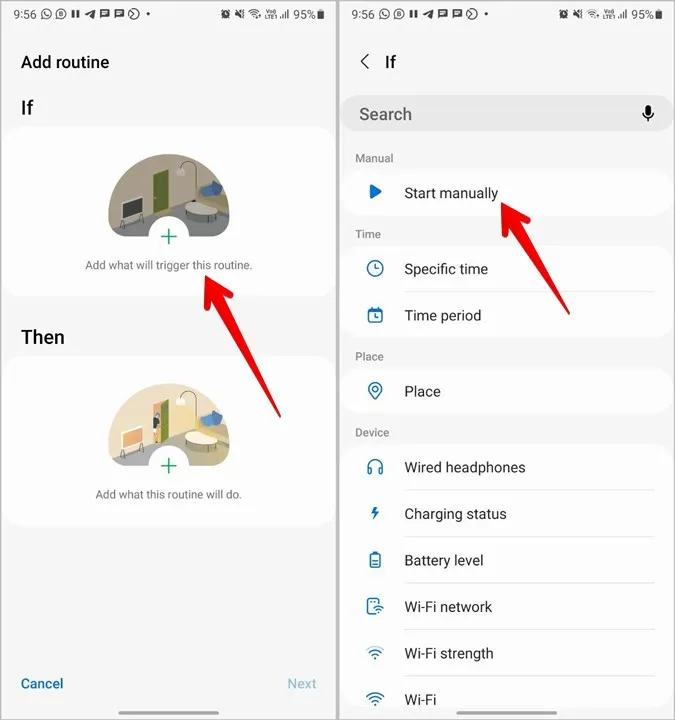
4. Pulse el botón Añadir (+) bajo la sección Entonces y elija Sonidos y vibración.
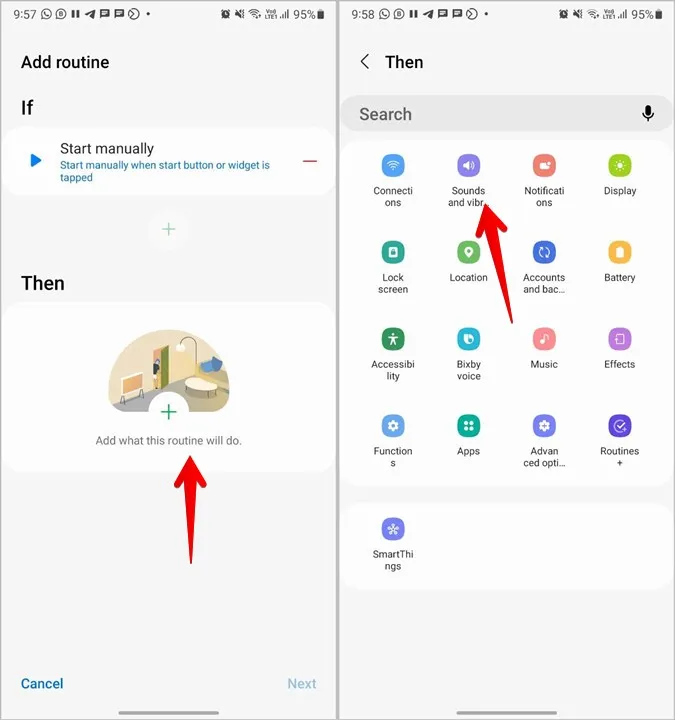
5. Vaya a Modo de sonido y volumen y pulse sobre Silenciar. Pulse el botón Hecho.
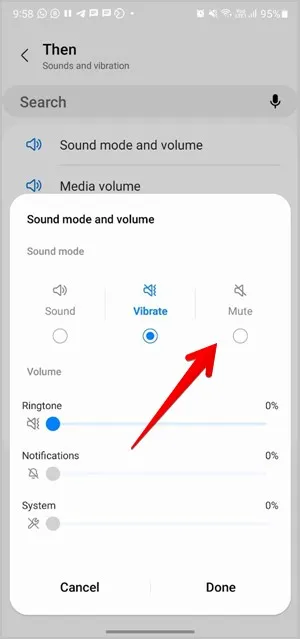
6. Se creará la rutina. Pulse sobre Siguiente. Escriba un nombre para la rutina y elija su icono. Pulse el botón Hecho.
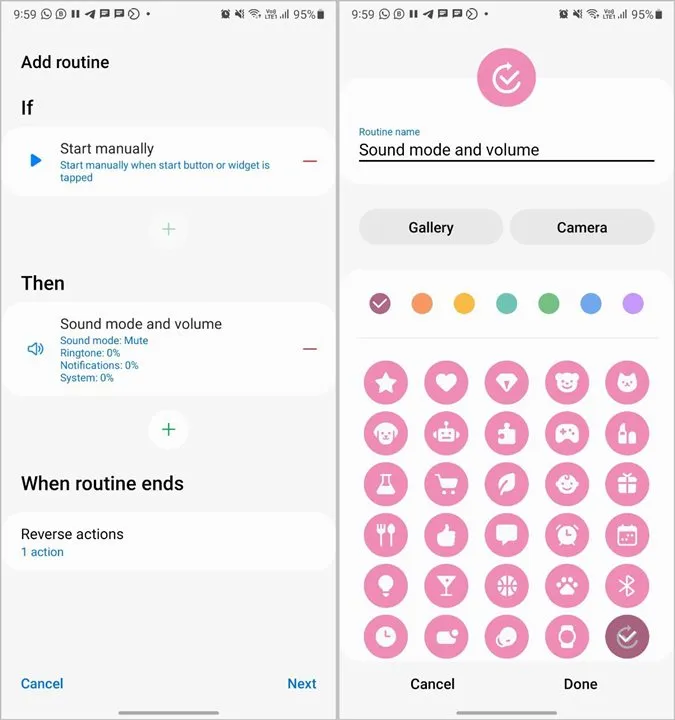
7. Aparecerá una ventana emergente preguntándole si desea añadirla a la pantalla de inicio. Pulse sobre Añadir.
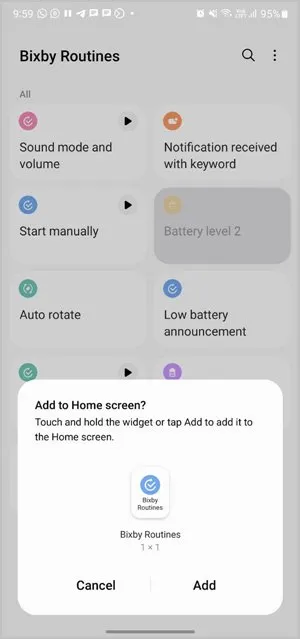
8. Vaya a la pantalla de inicio y verá el widget recién añadido. Púlselo para activar el modo Silencio en su teléfono. Vuelva a pulsar sobre él si desea desactivar el modo silencio.
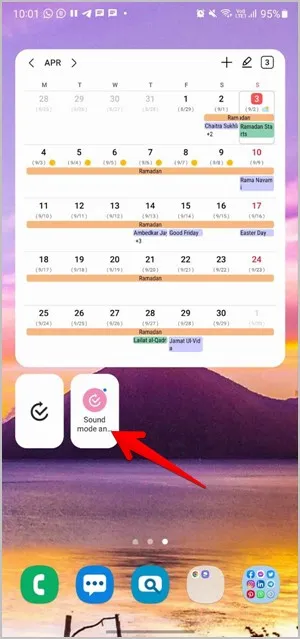
7. Silenciar llamadas entrantes rápidamente
Los teléfonos Samsung Galaxy ofrecen una interesante función para silenciar las llamadas entrantes poniendo la mano sobre la pantalla o poniendo el teléfono boca abajo.
Para utilizar esta función, debe activarla primero yendo a Ajustes > Funciones avanzadas > Movimientos y gestos. Active el conmutador situado junto a Silenciar con gestos.
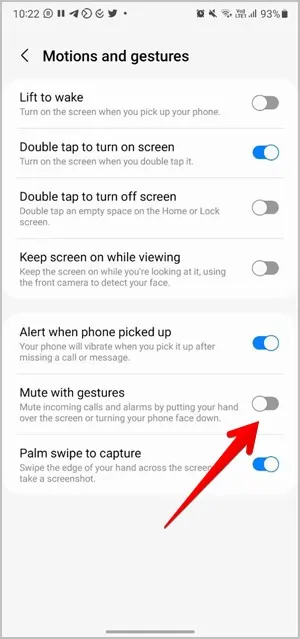
Ahora, siempre que su teléfono suene, podrá utilizar esta función para silenciar el timbre. También puede pulsar el botón de subir o bajar el volumen para silenciar la llamada.
Consejo: Aprenda a silenciar las llamadas de una sola persona.
8. Silenciar todos los sonidos
Por último, si desea desactivar por completo todos los sonidos, incluidas las llamadas, las alertas y los medios de su teléfono, puede activar el ajuste de accesibilidad Silenciar todos los sonidos. Vaya a Ajustes > Accesibilidad > Mejoras auditivas. Active el conmutador situado junto a Silenciar todos los sonidos.
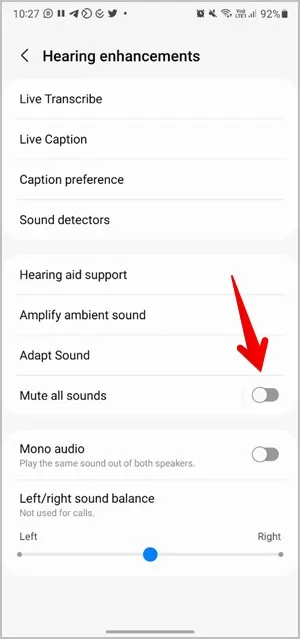
Utilice el teléfono Samsung como un profesional
Afortunadamente, los múltiples métodos para silenciar el teléfono Samsung Galaxy compensan la falta de un botón de silencio físico. Del mismo modo, hay otras funciones en los teléfonos Samsung que le impresionarán. Por ejemplo, puede escanear un código QR de múltiples maneras, utilizar aplicaciones en modo de pantalla dividida y acceder a aplicaciones y otras funciones desde el panel Edge.